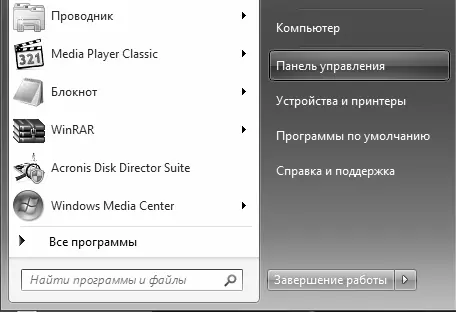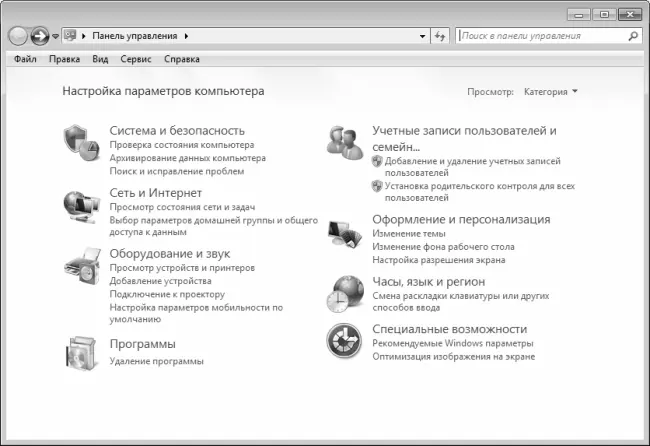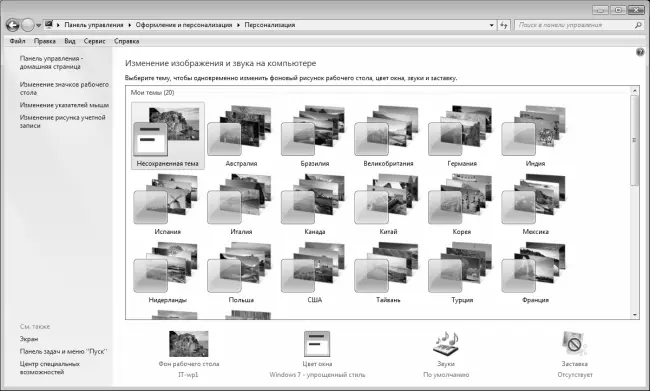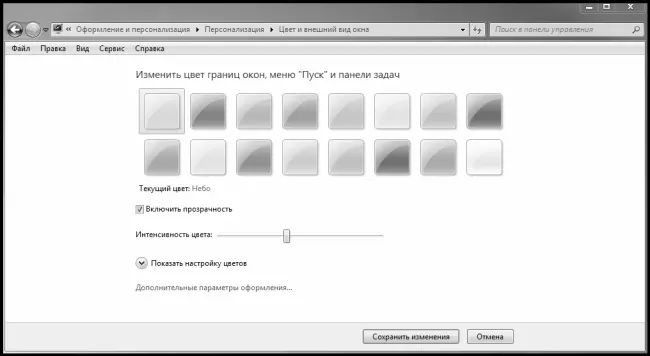♦ фоновый рисунок рабочего стола или несколько рисунков, которые меняются автоматически через определенный интервал времени (режим слайдов);
♦ заставку – движущееся изображение, которое автоматически появляется на экране при отсутствии активности в течение заданного периода времени (под активностью в данном случае подразумевается выполнение любых действий с клавиатурой или мышью);
♦ цвет границы окна;
♦ звуковую схему – набор звуковых файлов, каждый из которых автоматически воспроизводится при соответствующем системном событии (например, загрузка системы сопровождается одним звуком, получение электронного письма – другим, завершение работы – третьим, и т. д.).
В системе Windows 7 может поддерживаться четыре типа тем оформления, которые перечислены ниже.
♦ Мои темы. Эта категория объединяет темы оформления, которые были созданы, настроены, сохранены или загружены пользователем. Отметим, что при каждом изменении существующей темы оформления ее новые параметры предстают в виде новой несохраненной темы.
♦ Темы Aero. Это темы, которые входят в комплект поставки операционной системы Windows 7. Все темы, относящиеся к данной категории, поддерживают эффекты Aero Glass, а большинство из них – еще и фоновый показ слайдов на Рабочем столе (то есть когда один фоновый рисунок через определенный промежуток времени автоматически сменяется другим фоновым рисунком).
♦ Установленные темы. В эту категорию помещаются темы, которые были созданы сторонними разработчиками или производителем данного компьютера.
♦ Базовые (упрощенные) темы и темы с высокой контрастностью. Эта категория включает в себя темы, которые специально разработаны для повышения производительности компьютера и улучшения восприятия информации на экране монитора. Все темы данной категории не поддерживают эффекты Aero Glass. Этим, собственно, и объясняется тот факт, что их использование позволяет улучшить производительность компьютера (эффекты Aero Glass требуют дополнительных аппаратных ресурсов). Что касается высококонтрастных тем, то они могут оказаться полезными, например, для пользователей с ослабленным зрением.
Как выбрать и применить тему оформления?
Вы можете в любой момент выбрать и применить любую из имеющихся тем оформления. Переход в режим просмотра и выбора тем оформления осуществляется из панели управления, которая вызывается с помощью команды Пуск ▶ Панель управления (рис. 3.2).
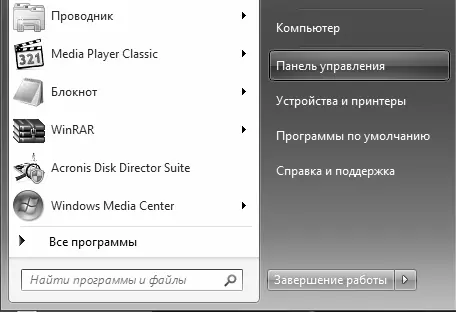
Рис. 3.2.Вызов панели управления
При активизации данной команды на экране отображается окно, которое показано на рис. 3.3.
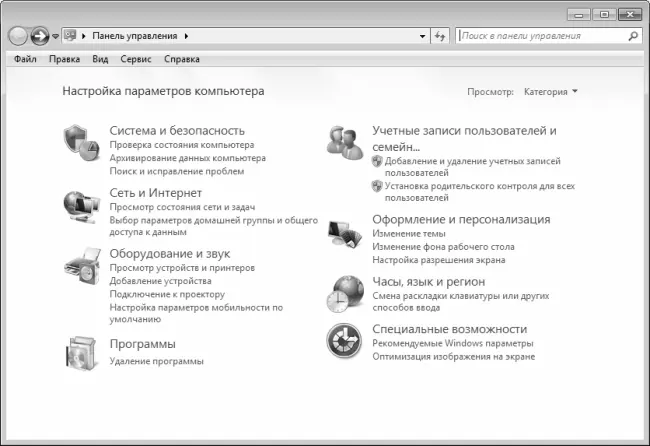
Рис. 3.3.Панель управления
Более подробно с панелью управления Windows 7 мы познакомимся ниже, в соответствующем разделе. Сейчас нам нужно лишь выбрать в этом окне ссылку Изменение темы (она находится в категории Оформление и персонализация) – в результате окно примет вид, как показано на рис. 3.4.
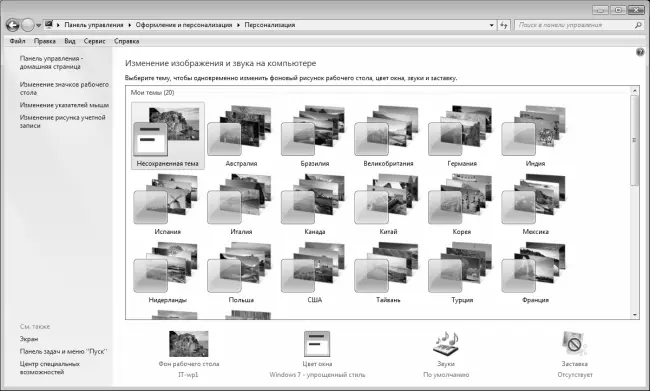
Рис. 3.4.Выбор темы оформления
В данном окне представлены все темы, имеющиеся в системе (они разбиты по категориям, о которых мы говорили выше). Для выбора и применения темы достаточно щелкнуть на ней мышью.
Как изменить тему оформления?
Любую тему оформления вы можете изменить по своему усмотрению и сохранить ее в отдельном файле для последующего применения. При этом измененная тема будет сохранена именно в виде новой темы, то есть тема-источник никуда не исчезнет, а останется в прежнем виде.
Чтобы изменить тему оформления, выделите ее в списке тем (см. рис. 3.4) щелчком мыши, а затем используйте ссылки внизу окна: Фон рабочего окна, Цвет окна, Звуки или Заставка – в зависимости от того, какой элемент вы хотите изменить. О том, как менять фоновый рисунок Рабочего стола, мы расскажем ниже (в разделе, посвященном Рабочему столу Windows 7), а здесь расскажем, как изменить другие элементы темы оформления.
Чтобы изменить цвет границ окон, щелкните на ссылке Цвет окна – в результате на экране отобразится окно, изображенное на рис. 3.5.
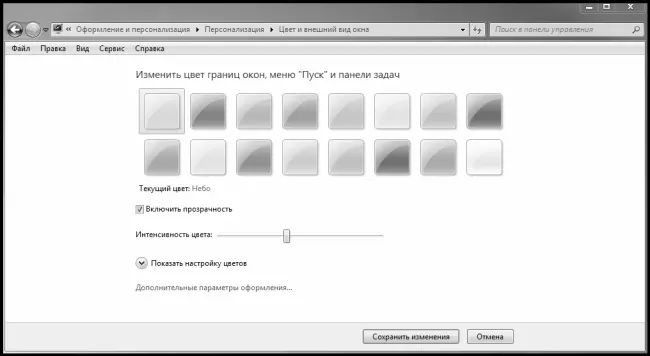
Рис. 3.5.Изменение цвета границ окна, меню Пуск и панели задач
Читать дальше
Конец ознакомительного отрывка
Купить книгу